スポンサーリンク
Twitterのアカウントを新規作成したので、その手順を記録しておきます。途中、おすすめの設定が入ります。
目次
スポンサーリンク
1.Twitterアプリをダウンロード
まず、iPhoneにTwitterアプリがインストールされていない場合や見つからない場合は、AppStoreのTwitterアプリのページから、「入手」→「インストール」の順にタップしてインストールしてください。
※「iTunes Storeにサインイン」が表示されたら、Apple IDのパスワードを入力してください。
2.Twitterアプリを開く
次に、Twitterアプリを開いてください。
3.「登録」をタップ
Twitterアプリを初めて開くと、「登録」ボタンと「ログイン」ボタンが表示されるので、「登録」をタップします。
4.名前・メールアドレスなどを設定する
登録画面が表示されたら、「名前」「電話番号またはメールアドレス」「ユーザー名」「パスワード」を入力して「登録」をタップしてください。
「名前」は、Twitterアカウントの表示名です。日本語も使えます。後から変更可能です。
「電話番号またはメールアドレス」は、パスワードを忘れたときなどに必要になる連絡手段です。メアド変更やMNP(携帯会社の変更)で、メールアドレスが変わってしまって困る人が多いので、ここでは「電話番号」の登録がおすすめです。今回の例では、電話番号を登録してみます。
「ユーザー名」は、Twitterアカウントの識別名です。あなたのアカウントのURLが「https://twitter.com/○○」になったり、あなたにメッセージを送るときに「@○○」のように使われます。半角英数字と、一部の半角記号のみが使用できます。後から変更可能ですが、過去の発言は変更できないので、変更しないつもりで設定してください。
「パスワード」は、ログインするときに必要になります。忘れないようにしてください。
5.SMS認証
登録をタップすると、
+81 90-XXXX-XXXX
に認証用コードを送信します
標準SMS料金がかかります(編集はキャンセルをタップ)
と表示されるので、「OK」をタップしてください。
すると、「メッセージ」アプリに、こんなSMS(ショートメッセージサービス)が届きます(今回は「010 44 7781 470659」から届きました)。
あなたのTwitter認証コードは 123456 です。コードを入力して電話番号を認証してください。
この6ケタの番号を覚えたら、Twitterアプリに戻って、「認証コード」に番号を入力します。
6桁目を入力すると、自動的に次の画面へ進みます。
※ここで「○○は既にScreen nameで使われています」が表示されたら、もう一度設定しなおしてください。
※成功すると「携帯電話は有効になりました。 ヘルプと返信し、テキストメッセージによるTwitterの使い方を確認してください。終了するには停止と返信してください。標準データプランで課金されます」と届きます
6.メールアドレスを追加
次に、「メールアドレスを追加」の画面が表示されるので、メールアドレスを入力してください。
※既に電話番号を登録したので、「スキップ」でも問題ありませんが、電話番号が使えなくなった場合の保険になります。
7.許可関連
また続きます。ここで、もし
Twitterの使用中に位置情報の利用を許可しますか?
Enables Twitter to customize your experience based on your current location.
が表示された場合には、「許可しない」のクリックがおすすめです。
Twitterは通知を送信します。よろしいですか?
通知方法には、テキスト、サウンド、アイコンバッジがあります。
"設定"で指定できます
が表示されたら、「OK」をタップします。
8.最初のフォロー
「ユーザーをフォロー。電話番号を登録し、連絡先から友だちを探す」が表示されても「次へ」はクリックせず普通に利用を開始してみてください。
9.アカウント作成完了・利用開始
ツイートは、右上の「羽ペン」ボタンからできます。また、フォローを追加するには、左上の「プラス人」ボタンをタップしてください。
スポンサーリンク
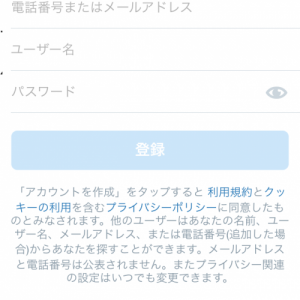
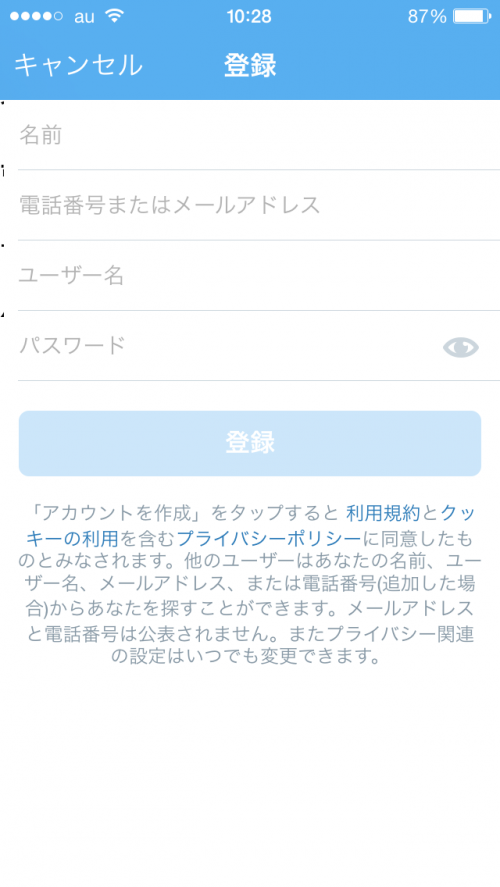
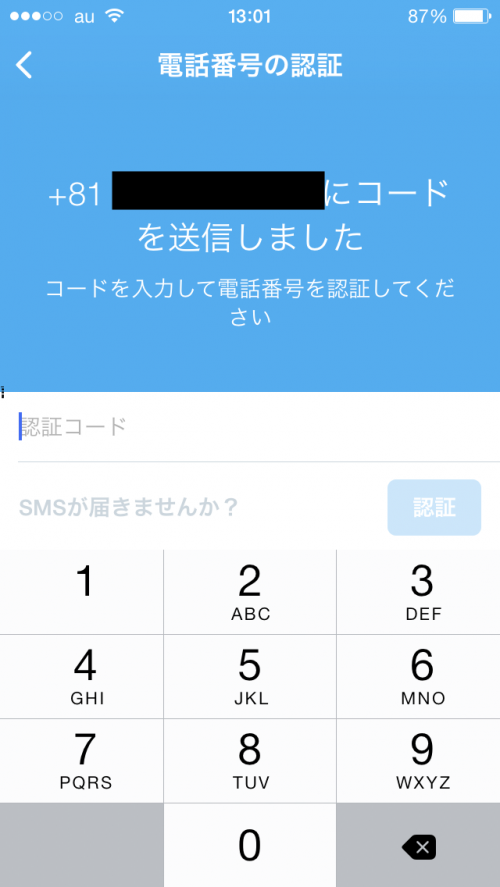
2015年10月20日(火) 05:26
ツイッターの登録料はメールアドレスでも電話番号でも無料ですか?